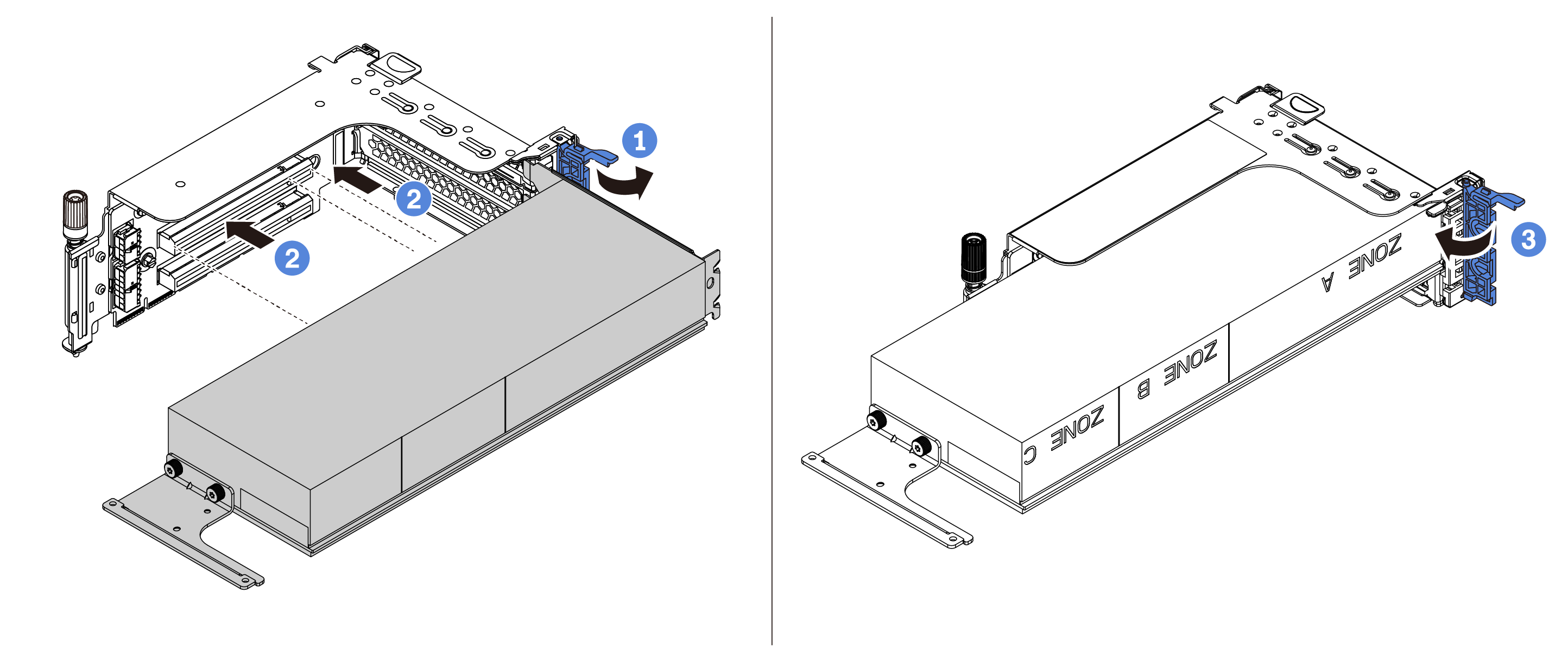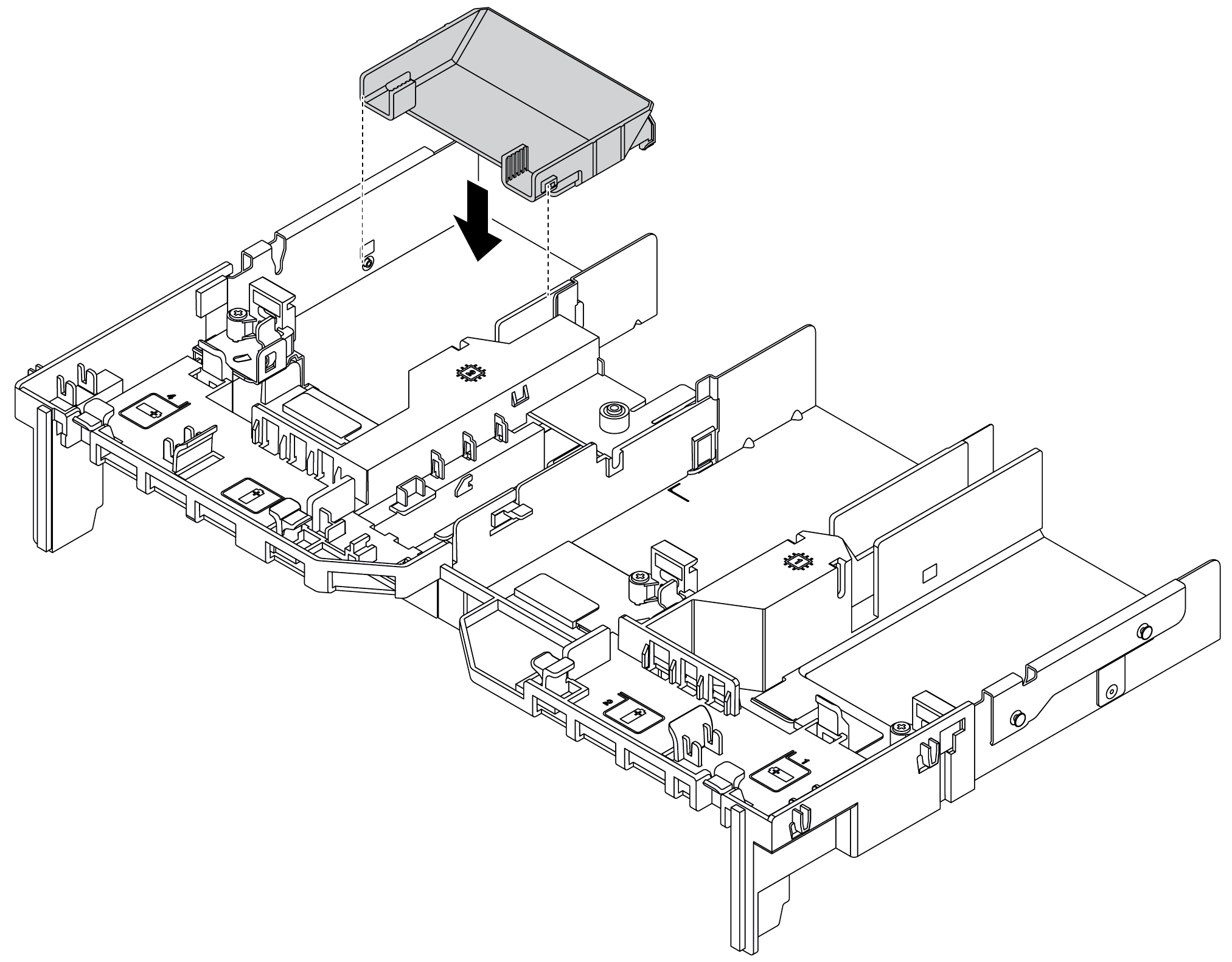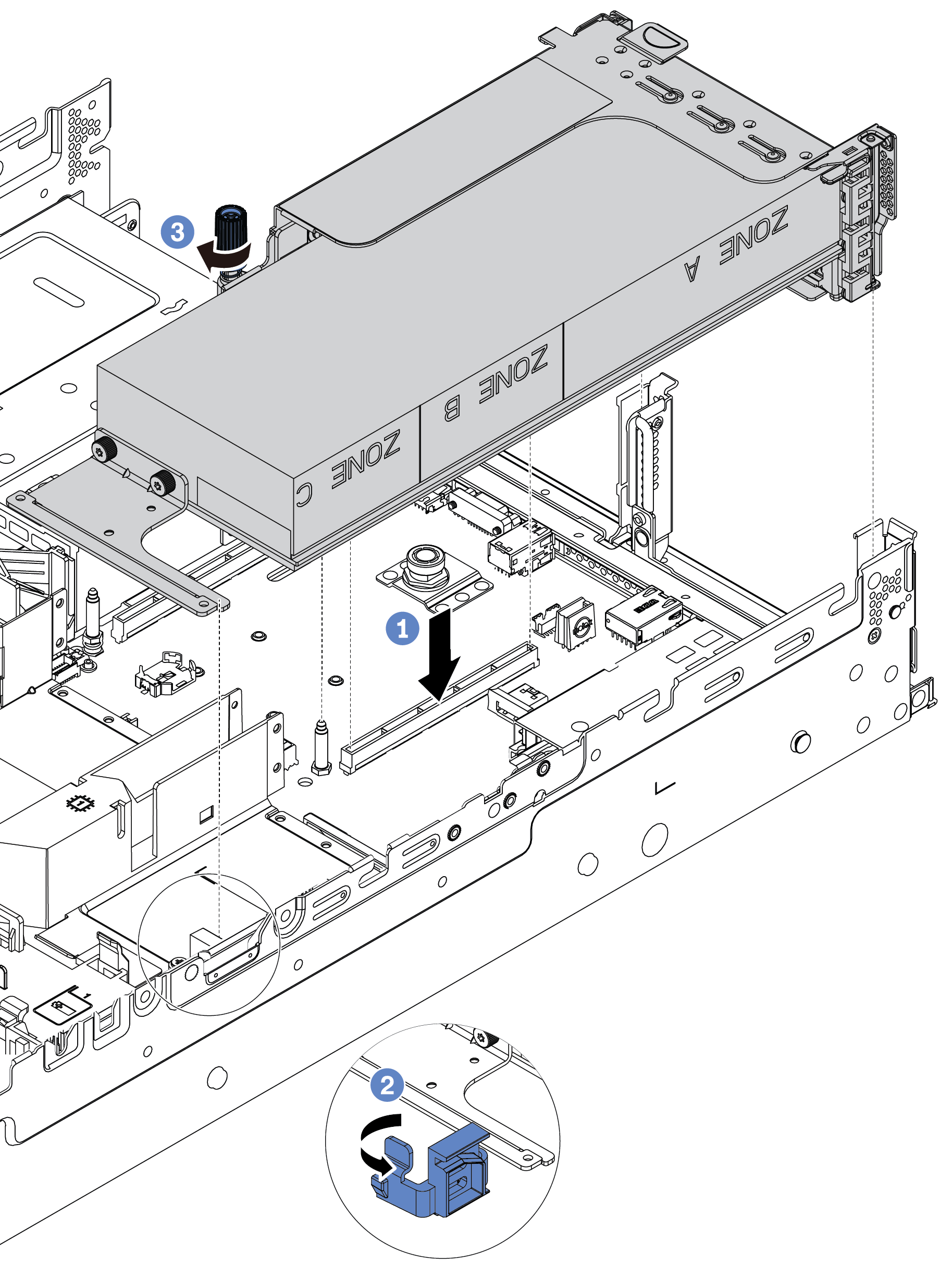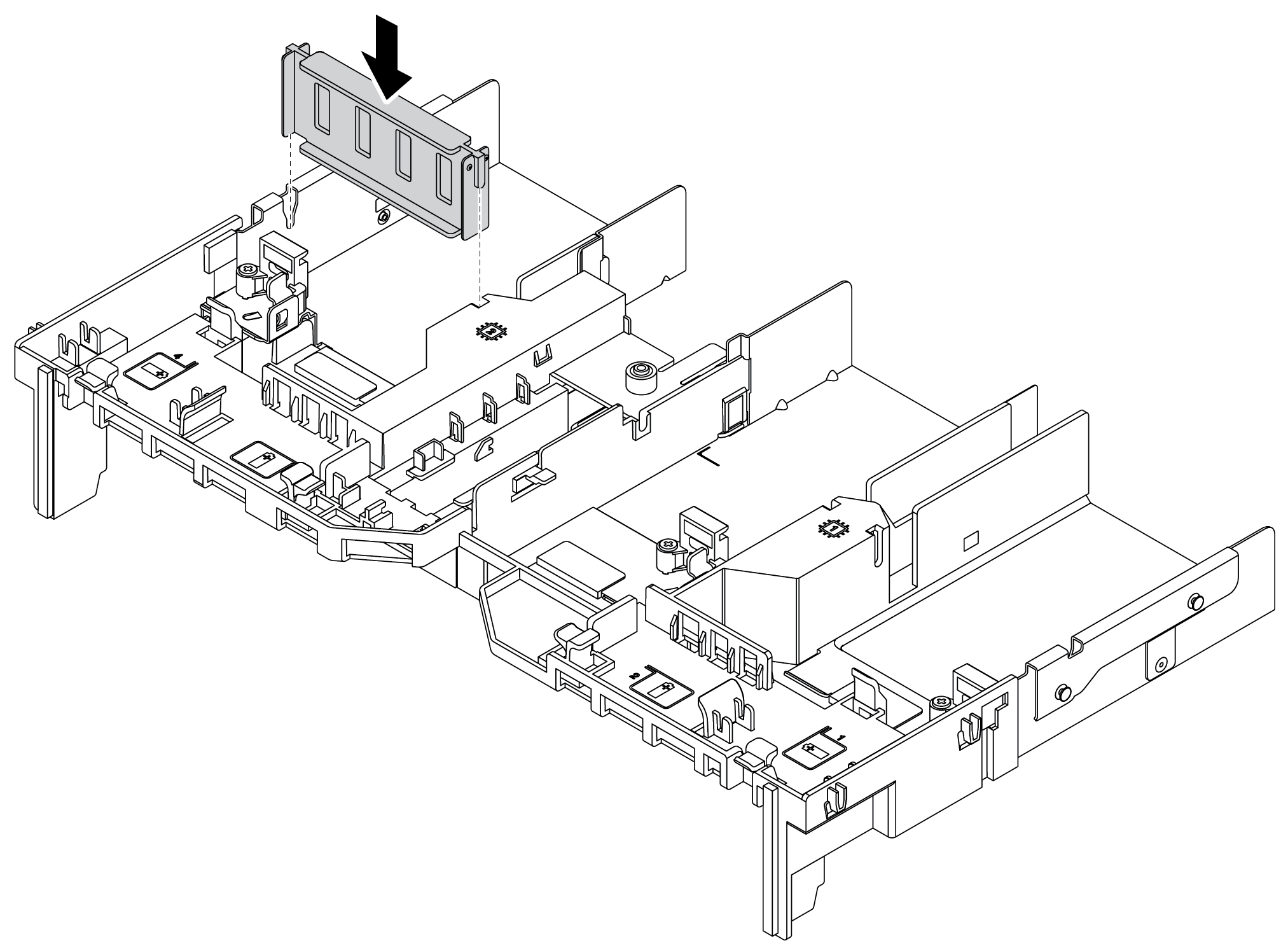GPU アダプターの取り付け
以下の情報を使用して、GPU アダプターを取り付けます。
サーバーに GPU アダプターが装備されている。
UEFI ファームウェア・バージョンは、AFE128B 以降です。
このタスクについて
安全に作業を行うために、取り付けのガイドラインをお読みください。
このタスクを行うには、サーバーの電源をオフにし、すべての電源コードを切り離します。
静電気の影響を受けやすいコンポーネントは取り付け時まで帯電防止パッケージに収め、システム停止やデータの消失を招く恐れのある静電気にさらされないようにしてください。また、このようなデバイスを取り扱う際は静電気放電用リスト・ストラップや接地システムなどを使用してください。
GPU アダプターは、いくつかのサーバー・モデルでサポートされますが、温度要件があります。サーバーが許容される周辺温度を満たしており、正しいエアー・バッフル、ヒートシンク、システム・ファンが使用されていることを確認するには、温度規則を参照してください。必要に応じて、最初にヒートシンクまたはシステム・ファンを交換します。
| エアー・バッフル | サポートされる GPU アダプター |
図 1. 標準エアー・バッフル 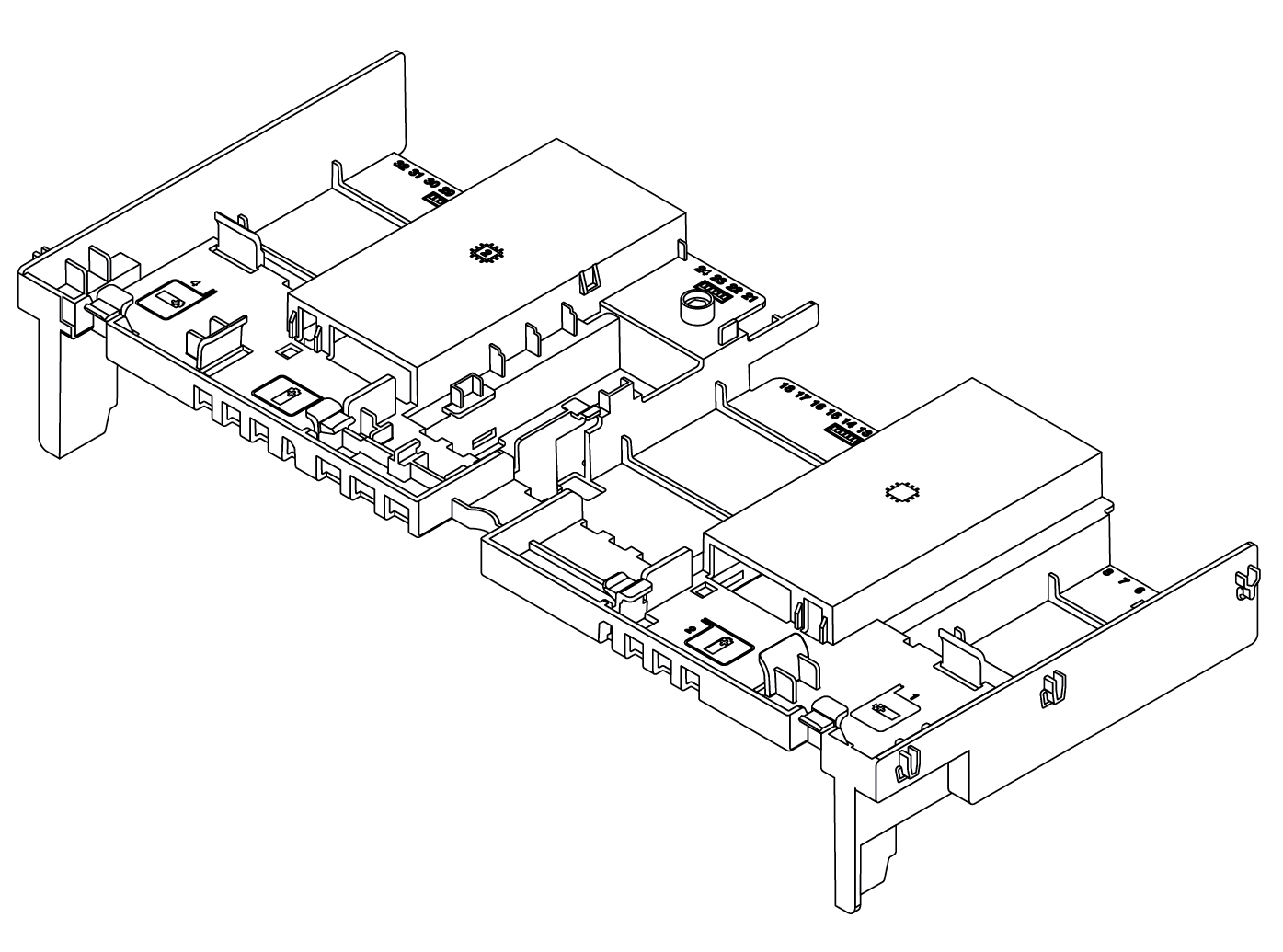 | ハーフサイズ、ロー・サイズ、シングル・ワイド:
|
図 2. GPU エアー・バッフル 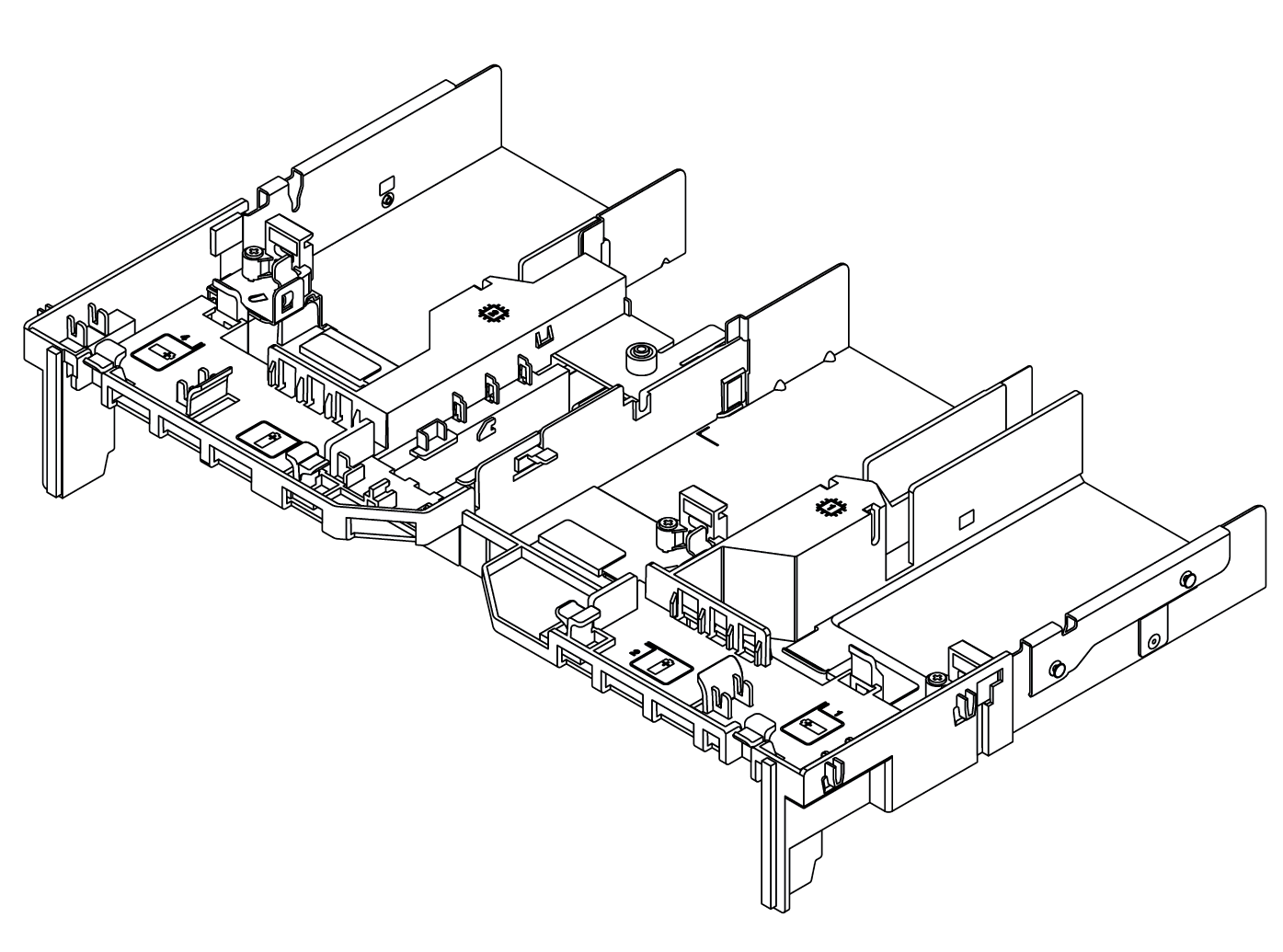 | フルサイズ、フルハイト、ダブル・ワイド:
フルサイズ、フルハイト、シングル・ワイド: NVIDIA A10 |
取り付けられているすべての GPU アダプターが同一である必要があります。
ダブル・ワイド GPU アダプターがスロット 5、7、または 2 に取り付けられている場合、隣接するスロット 4、8、または 1 はそれぞれ使用できません。
PCIe スロット 1、4、または 7 にシングル・ワイド 150W GPU アダプターが取り付けられている場合、隣接するスロット 2、5、または 8 にそれぞれ 100GbE 以上のイーサネット・アダプターを取り付けることはできません。
サポートされている GPU の温度規則については、温度規則 を参照してください。
- 次のリンクから、この手順を説明した YouTube。
手順
デモ・ビデオ